реклама
Част 1 от тази статия Кои са лошите сектори и как можете да ги поправите? [Част 1]Кои са тези лоши сектори? Това знак ли е, че устройството ви ще хапе праха? Могат ли тези сектори да бъдат поправени? Прочетете още разгледа хардуера на устройството и как контролерът работи зад кулисите, за да открие и разреши проблеми с лоши сектори, които открива по време на нормална работа.
В заключението на тази дискусия ще разгледаме инструментите, налични от операционната система, диск производители и други трети страни, които можете да използвате за управление и наблюдение на вашите дискове, за да ги поддържате толкова здрави възможен.
Опровержение: Преди да стартирате някоя от командите в тази статия, уверете се, че имате a добро резервно копие на устройството Ръководството за архивиране и възстановяване на WindowsКатастрофи стават. Освен ако не сте готови да загубите данните си, имате нужда от добра програма за архивиране на Windows. Ще ви покажем как да подготвите резервни копия и да ги възстановите. Прочетете още
тъй като опитите за поправяне на лоши сектори могат да доведат до повреда на файловата система. Това означава, че е възможно да се загубят части от файлове с данни или метаданни, които се използват за локализиране на файлове и директории в обема. Инструментите на производители и трети страни може да са също толкова катастрофални, колкото и помощните програми на операционната система. Това е особено важно за онези помощни програми, които заобикалят защитите на операционната система и директно имат достъп до устройството, което е точно какво правят много от тези инструменти.Сканиране на диск за лоши сектори
Всяка операционна система има инструменти за сканиране на диск за лоши сектори. Някои автоматично се извикват по време на стартиране, ако компютърът открие неправилно изключване. Например, Windows поддържа „мръсен бит“ в таблицата на главните файлове (MFT) на NTFS томове или в таблицата за разпределение на файлове (FAT) на дискове FAT16 / 32.
По време на стартирането програмата autochk търси тази стойност и ако тя е зададена, тя ще изпълни съкратена версия на действията, изпълнявани от chkdsk във всички томове, маркирани. Подобен процес се използва и от други съвременни операционни системи.
Windows
За тези, които не се страхуват от командния ред на Windows, Chkdsk CHKDSK заседна ли? Поправки за това, когато Check Check Disk няма да работиCHKDSK може сериозно да свали времето за зареждане на Windows. По-важното е, че това показва, че нещо не е наред. Ето какво прави Check Disk и как можете да го използвате. Прочетете още / г или chkdsk / b може да се стартира по всяко време, за да се търсят лоши сектори. Той първо ще изпълни други тестове, за да провери последователността на метаданните на устройството, преди да премине незадължителният лош сектор. В зависимост от размера на въпросния том и броя директории и файлове може да отнеме доста време. Разликата между двете команди е, че втората ще преоцени секторите, които вече са маркирани от операционната система като лоши.
Windows също има GUI инструмент, който може да се използва за извършване на същите проверки. Достъп до него можете да отворите Windows Explorer> щракнете с десния бутон върху устройството, за да проверите> Свойства> Раздел Инструменти> Проверете сега... > поставете отметка в „Сканиране и опит за възстановяване на лоши сектори“> Старт.

Без значение кой от тях изберете, ако сканирате система или устройство за стартиране, той ще изисква изключителен достъп до силата на звука и ще ви попита дали искате да планирате сканирането при следващия рестарт. Ако не е системно устройство, сканирането трябва да започне незабавно, освен ако друг процес вече не го е заключил за изключителен достъп.
Този инструмент не маркира отделните сектори лоши; той маркира целия клъстер като лош в MFT или FAT и премества целия клъстер в друг неизползван клъстер на устройството. Това може да се случи, ако хардуерът на устройството не може да пренареди лошия сектор по някаква причина, като например резервният му резервен сектор е изчерпан.
Linux
Въпреки че програмата за лоши блокове може да се използва за търсене на лоши блокове (сектори) на дисковия дял в Linux системи, препоръчвам ви да използвате e2fsck -c вместо това или подходящото fsck вариант за файловата система, която използвате. Това гарантира, че правилните параметри се предават на програмата за лоши блокове.
Неправилните параметри могат да причинят непоправими щети на файловата система. Най- -° С параметърът извършва тест само за четене на силата на звука. Ако искате да използвате тест за неразрушително четене и запис, трябва да посочите -С вместо това.
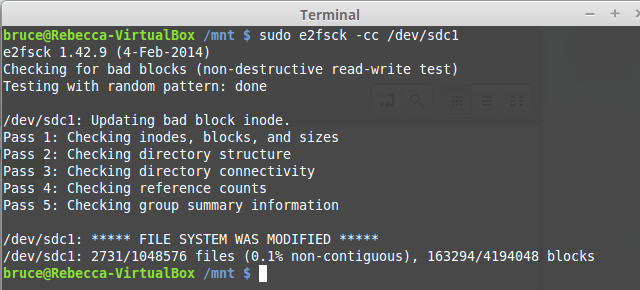
При използване -° С или -С, целият списък с лоши блокове е възстановен. Ако искате да запазите съществуващите записи в списъка и просто да добавите нови блокове към списъка, добавете -k (запази) опция. Ако подозирате, че е имало повреда на самото устройство и / или файловата система, можете също да искате да добавите -p (preen) опция, която ще се опита автоматично да поправи всяка повреда. Той ще ви уведоми, ако не може да поправи грешки, които намери.
Инструменти на производителя
Производителите на устройства имат собствен софтуер за диагностика, който може да се използва за извършване на анализ на повърхността и контрол, специфични за техните устройства. Western Digital има Data Lifeguard за Windows за техните устройства, докато Seagate има SeaTools за Windows които могат да се използват за тестване на дискове Seagate, Maxtor и Samsung.
И двете предлагат опции за тестване и ремонт на свързаните с тях дискове, но трябва да внимавате кои тестове са разрушителни и кои неразрушителни. И в двата случая все пак трябва да имате a текущо архивиране 6 най-безопасни начина за архивиране и възстановяване на вашите файлове в Windows 7 и 8До този момент сме сигурни, че сте чели съветите отново и отново: Всеки трябва да архивира своите файлове. Но решението за архивиране на вашите файлове е само част от процеса. Има толкова много... Прочетете още преди да продължите.

Инструменти на трети страни
Има и инструменти на трети страни като SpinRite от изследователска корпорация Gibson които имат достъп до устройството под нивото на операционната система, за да изпълнят своята магия. Той заобикаля BIOS и взаимодейства директно с контролера на твърдия диск. Той е предимно за възстановяване на данни, но може да се използва и за извършване на анализ на повърхността и проверка преди пускането в експлоатация на ново устройство.
SpinRite има своите ограничения. Тъй като работи на операционната система FreeDOS и използва CHS за достъп до устройството, той може да получи достъп само до първите 228 (268 455 456) сектори. Така диск, който използва 512 байтови сектора, ще бъде ограничен до 128 GB, а диск, използващ 4K сектори, ще бъде ограничен до 1 TB.
Като го настрои на стартиращ диск с помощта на командния интерпретатор на Windows 98 DOS 7, SpinRite 6 може теоретично да тества цялото устройство.
Възможни ли са лоши сектори?
Физическите дефекти от производството, сривовете на главата и повечето други неизправности, открити от контролера на твърдия диск, обикновено не могат да бъдат поправени. Тези, които са били изолирани от операционната система, са друга история.

Инструменти за операционна система
Понякога е възможно да се възстановят блокове или клъстери, които са маркирани като лоши от операционната система. Тъй като обикновено клъстерът е няколко сектора и един лош сектор ще получи цял клъстер, маркиран като лош, понякога е възможно тези клъстери да бъдат възстановени.
Това е така, защото контролерът на твърдия диск може да не се е справил с лошия сектор, преди операционната система да е имала проблем с него. Не забравяйте, че устройството обикновено не знае, че нещо не е наред, докато не може да чете сектора и не се опита да пренаредите сектора, освен ако има много неуспешни четения или се опита да се запише в този сектор след неуспешен прочит.
Ако контролерът на твърдия диск пренасочи лошия сектор, след като операционната система маркира съдържащия клъстер като лош, повторно изпълнете съответната команда за преоценка на лошите блокове (chkdsk / b за Windows, e2fsck -cc за Linux - не трябва да използвате -k опция тук, тъй като ще запази текущия списък с лоши блокове) трябва да го изчисти от списъка.
SpinRite
SpinRite е един от инструментите, който твърди, че може да възстанови слабите сектори. Дори и с три десетилетия работа с технологии, това е нещо, на което не желая да се доверявам. Първоначално секторът бе маркиран като лош от контролера на устройството (или съдържащият клъстер бе маркиран от операционната система), тъй като данните не можеха да бъдат надеждно прочетени от него. Дори ако способността му да задържа данни може да бъде подобрена, вероятно тя ще бъде временна, което би трябвало да повдигне няколко въпроса.
- Колко временен е този ремонт?
- Желаете ли да се доверите на данните си в този сектор?
Лично това е една област, в която не желая да стъпвам. Голяма част от данните ми са твърде важни.
Мониторинг на състоянието на устройството
Един от двата най-добри начина да защитите данните, които сте запазили на своите дискове - ако не сте го различавали от предишни коментари - е да гарантирате, че сте въвели надежден план за архивиране.
Другото използва софтуер за следене на състоянието на вашите дискове. Съвременните твърди дискове включват Технология за самоконтрол, анализ и отчитане ( 4 Инструменти за прогнозиране и предотвратяване на повреда на твърдия дискАко в компютъра ви има едно оборудване, което бихте предвидили първо да се провали, какво би било? Прочетете още SMART) 4 Инструменти за прогнозиране и предотвратяване на повреда на твърдия дискАко в компютъра ви има едно оборудване, което бихте предвидили първо да се провали, какво би било? Прочетете още за да се определи здравословното състояние на шофирането и да се предскажат повреди.
Ubuntu, RedHat и техните производни имат помощната програма Disks като част от тяхната инсталация по подразбиране. Тя ви позволява да получите достъп до най-важните SMART броячи, както и да стартирате както кратките, така и разширените SMART тестове. Има и инструменти за команден ред като smartctl Избягвайте грешки и грешки на твърдия диск на Linux с тези инструментиОт личен опит винаги, когато имам проблем с който и да е компонент в компютъра, това е по-често твърдият диск, отколкото всичко друго. Моят процесор никога не ме е провалял, нито моята RAM, и дънната ми платка ... Прочетете още които могат да се използват за автоматизиране на проверка и докладване на състоянието на устройството.
Windows не предоставя тази възможност, така че се нуждаем от инструменти на трети страни като CrystalDiskInfo CrystalDiskMark & CrystalDiskInfo - Ценна дискова диагностика безплатно [Windows]Имаше едно време, когато бях наивно дете на десктоп, което дори не мислеше, че ще трябва да съм в крак със здравето на моя твърд диск. Скачане от света ... Прочетете още и Sentinel на твърд диск Дръжте окото на вашето HDD и SSD здраве с твърд диск SentinelИмали ли сте някога неуспех на задвижването? За съжаление няма панацея за предотвратяване на повреда на хардуера. Но наблюдението на вашия HDD или SSD, за да действате, когато смъртта им стане вероятна, е първа стъпка. Прочетете още да се справя с работата.
SMART броячи
Не се чудете, когато видите стойностите, отчитани от тези инструменти. Стойността на прага се определя от производителя, за да посочи кога ще се счита за проблем. Текущата нормализирана стойност вероятно ще бъде по-висок от най-лошата отчетена стойност и за повечето броячи това се очаква. Нормализираните стойности варират от 1 до 253, въпреки че някои производители ще изберат начална точка от 100 или 200 за някои атрибути, намаляват от по-висока начална точка с течение на времето и това не е непременно проблем, докато не падне под прага стойност.
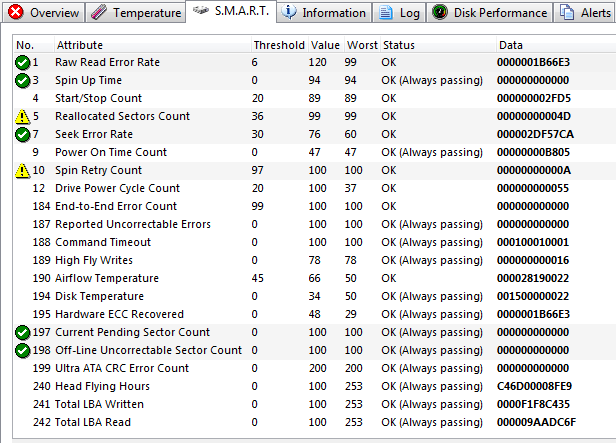
Без значение какъв инструмент сте избрали да използвате за наблюдение на устройствата си за съхранение, има кратък списък на броячите, с които трябва да се занимавате, при условие че устройството ви ги поддържа:
- Брояч 5 (Брой преразпределени сектори) е общ брой сектори, които са преразпределени и поставени в G-СПИСЪК след пускането му в експлоатация. Това не включва секторите, които бяха маркирани във фабриката. Суровите данни са истински брой, така че по-ниските са по-добри.
- Брояч 10 (Брой завъртане) указва колко пъти е необходимо устройството, за да се опита да завърти устройството, докато достигне оперативна скорост, ако първият опит е неуспешен. Увеличаването на този атрибут показва механични проблеми с устройството или възможен проблем с захранването.
- Counter 187 (Съобщени нерегулируеми грешки) е броят грешки на ECC, които не могат да бъдат коригирани от контролера на устройството. По-ниската е по-добра, когато се гледа на суровата стойност.
- Брояч 188 (Тайм-аут на командата) е броят на прекъснатите операции на устройството. Това обикновено е резултат от проблеми с електрозахранването или с кабела за данни. Отново стойността на суровите данни трябва да е ниска.
- Брояч 195 (възстановен хардуерен ECC) е специфична за доставчика реализация, така че стойностите не винаги могат да представляват идентични условия. Като цяло, това е отчитане на броя на необходимите ECC корекции, за да се върнат правилните данни от устройството.
- Counter 196 (Брой преразпределения на събитията) представлява броя пъти, в които секторите са задействали събитие за презапис от контролера. Броят както успешните, така и неуспешните опити за пренаписване на сектори. Не се поддържа от всички производители.
- Брояч 197 (Текущ брой в очакване на сектора) е броят на секторите, които в момента са маркирани като нестабилни и ще бъдат пренаредени, ако следващият му опит за четене е успешен или когато е написан следващия. Този брояч се намалява, след като секторът е успешно пренареден.
- Брояч 198 (Офлайн нерегулируем брой на сектора) е общият брой грешки при четене или писане на сектори. Ако това започне да се увеличава, има проблем с повърхността на диска или с механичната подсистема.
Взети сами, много от наличните гишета не предлагат много поглед върху цялостното здраве на вашите устройства. Но когато те се вземат заедно, обръщайки особен интерес на изброените по-горе, е по-вероятно да забележите негативни тенденции, така че да можете да се подготвите за неизбежната кончина на шофирането.
заключение
Въпреки че има налични инструменти, които да ви помогнат да предвидите колко живот може да остане в устройствата ви за съхранение, това не премахва необходимостта от солиден, тестван резервен план. Има доказателства че голям брой дискове ще се провалят, без нито една SMART грешка да се появи в цялата му история. В същия доклад той също показва висока корелация между някои от SMART грешките, изброени по-горе, и изключително съкратен живот на устройството.
Например, лошите сектори, посочени на изображението по-горе, са от устройство, което според твърдия диск Sentinal Pro има 21 дни живот. Преди два месеца тя отчиташе 30 дни и аз все още чакам да видя колко по-дълго ще мине, преди да намери пътя си към небето. Така че това показва, че прогнозният анализ, макар да показва, че данните са изложени на риск, все още не може да даде точна представа за това колко време тя е останала.
Въпреки че броят на лошите сектори не се е увеличил от месеци и използването на HDD Regenerator на устройството към вижте дали може да съживи тези 77 лоши сектора не помогнаха, общото здравословно състояние все още намаля до известна степен. Ще бъде интересно да видим колко по-дълго оцелява.
Интересно ми е да чуя дали някой друг е имал подобен опит с SMART инструменти за наблюдение? Имали ли сте успех в запазването на вашите данни от бедствие, като ги използвате? Те изобщо не са работили за вас? Какво ще кажете за инструменти за възраждане на лоши сектори като SpinRite или HDD Regenerator? Уведомете ме в коментарите по-долу!
Брус играе с електроника от 70-те години, компютрите от началото на 80-те и точно отговаря на въпроси за технологиите, които не е използвал и не е виждал през цялото време. Той също се дразни, като се опитва да свири на китара.


